在日常生活中,手机的日历功能已经成为我们不可或缺的工具之一,有时候我们可能会遇到设置日历权限提醒的问题,特别是在使用iPhone日历时。在本文中我们将为您详细介绍如何在iPhone上设置日历提醒事件,让您能够更加高效地管理自己的时间和安排。跟随我们的教程,轻松掌握iPhone日历设置提醒的技巧!
iPhone日历设置提醒事件教程
操作方法:
1.有别于其他设置教程,我们要做的第一步是打开手机设置--然后进入通知--找到日历程序打开--打开‘允许通知’。并且保证所有子功能列表都打开‘标记,声音,提醒’,如图。
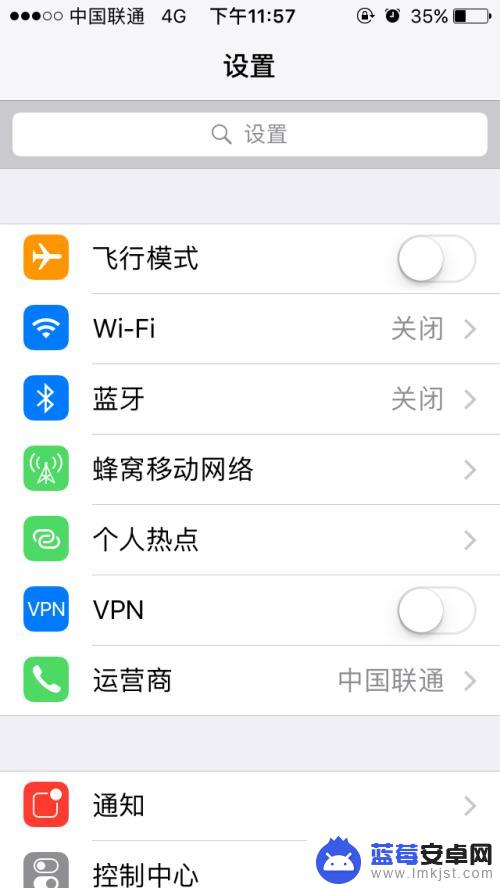

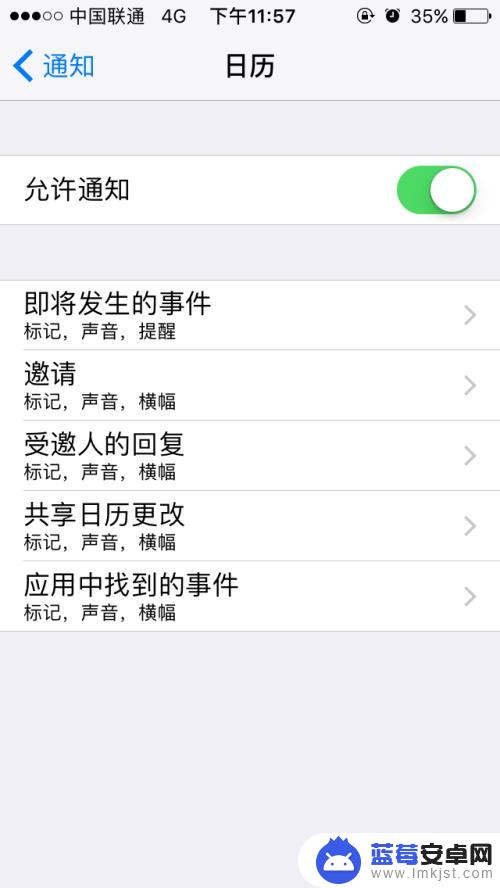
2.现在打开日历程序,然后选中我们要设置提醒的日期(这里假设需要提醒的时间是2016年12月22日,中午12:00),点击日期,弹出子列表
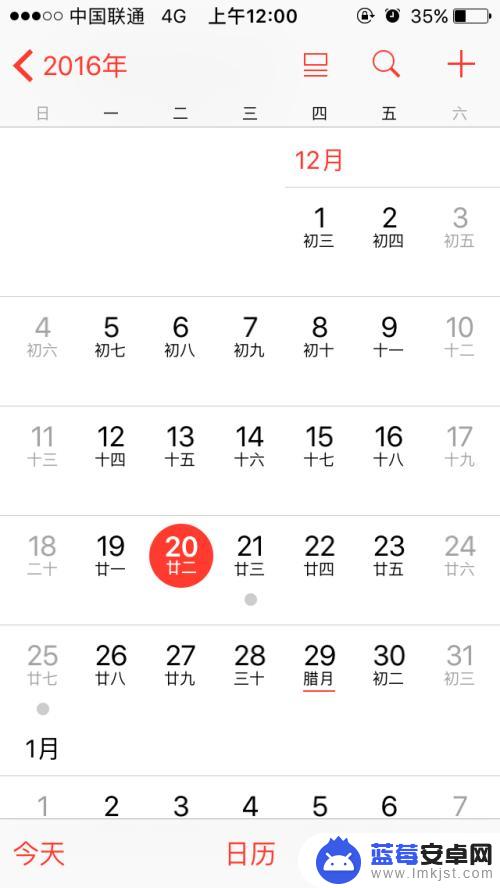
3.这时我们点击右上角的+号,点击之后会弹出下一级子菜单列表。
4.我们在标题栏输入提醒的内容,然后点击位置栏(这个根据自己需要选择,可以不管)输入约定地点,然后会出来很多地址,选择一个即可
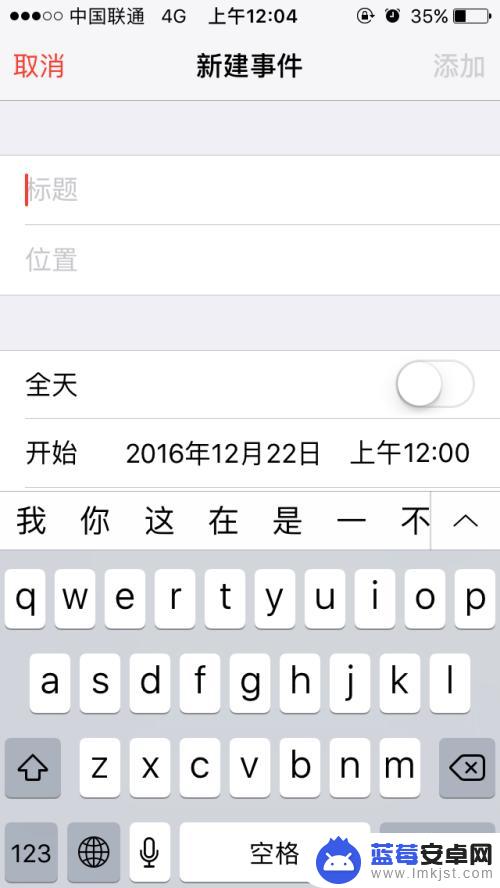
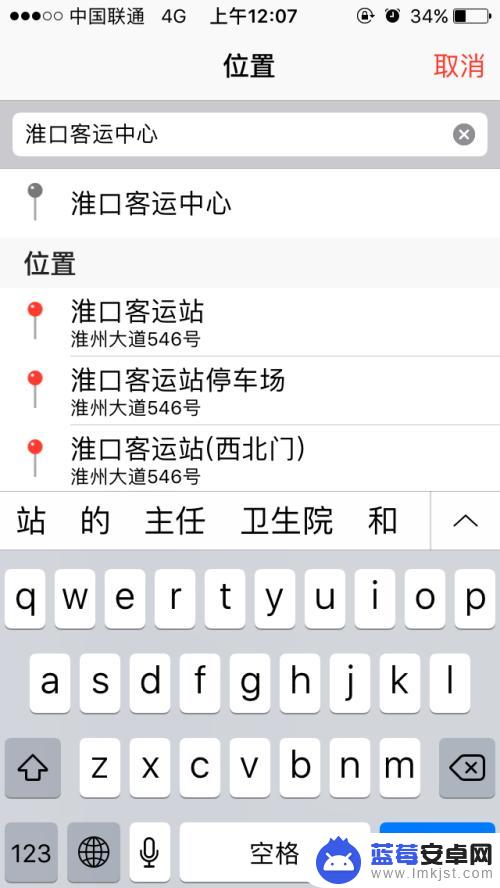
5.然后在开始时间和结束时间选择,我中午12:00下班。14:00上班,所以空闲时间就是12:00----14:00,我就要赶在这两个小时去做这件事,所以我设定时间是12:00----14:00
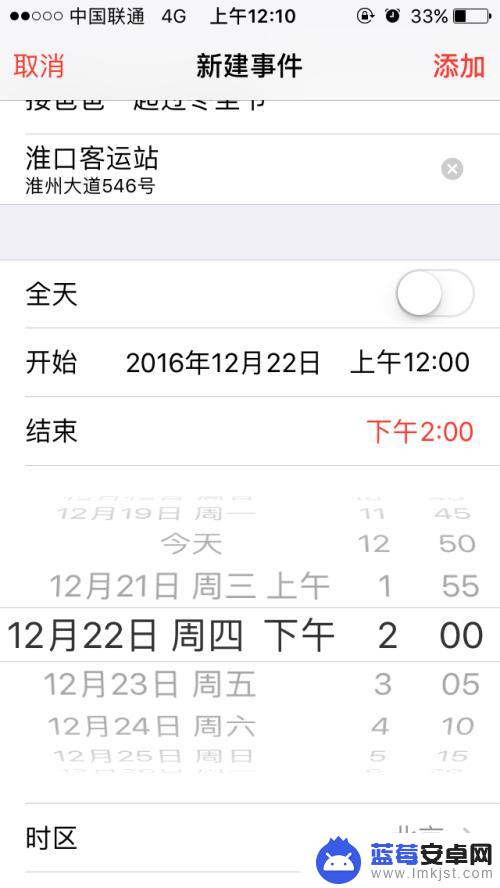
6.行程时间这栏根据自己需要设定(假设你不知道开车需要多长时间那几可以设定下,知道花多少时间可以不管他)。点开‘行程时间’然后再开启按钮,起点可以自己设置,也可以让系统自己定位你当前所在位置。然后返回,点击‘左上角的’新建事件‘即可
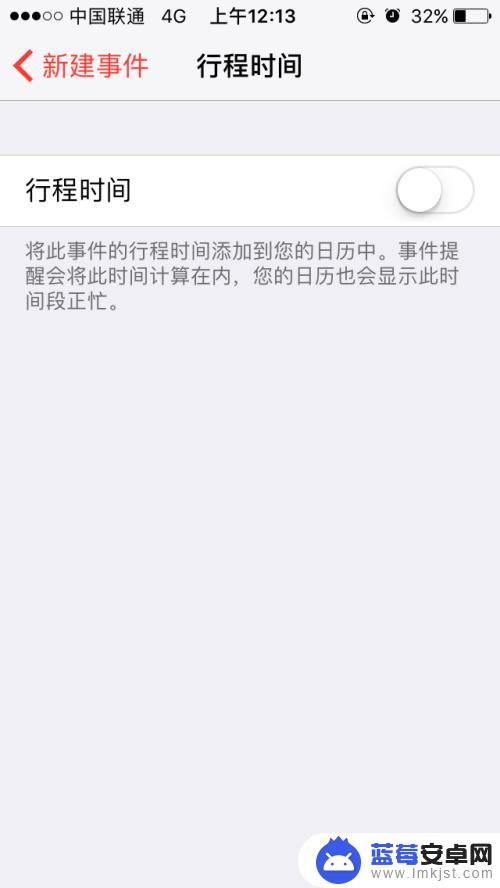
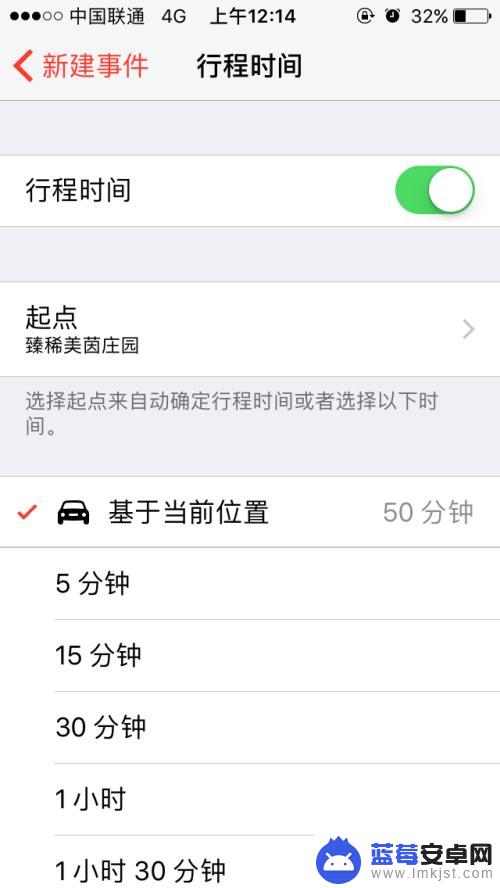
7.提醒这栏,只要我们在开始和结束时间设置了,他会自动默认为出发时间!我们直接点击右上角的‘添加’按钮即可!然后自动回到上级菜单,大家就可以看到设置成功了
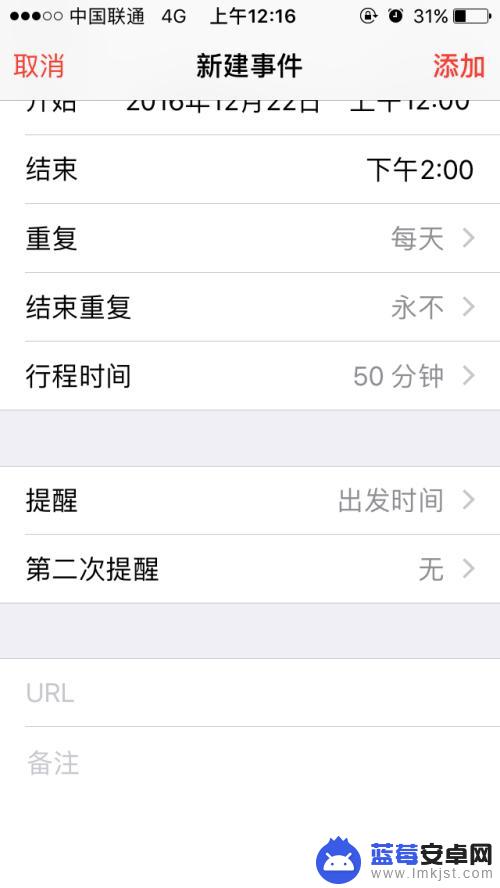
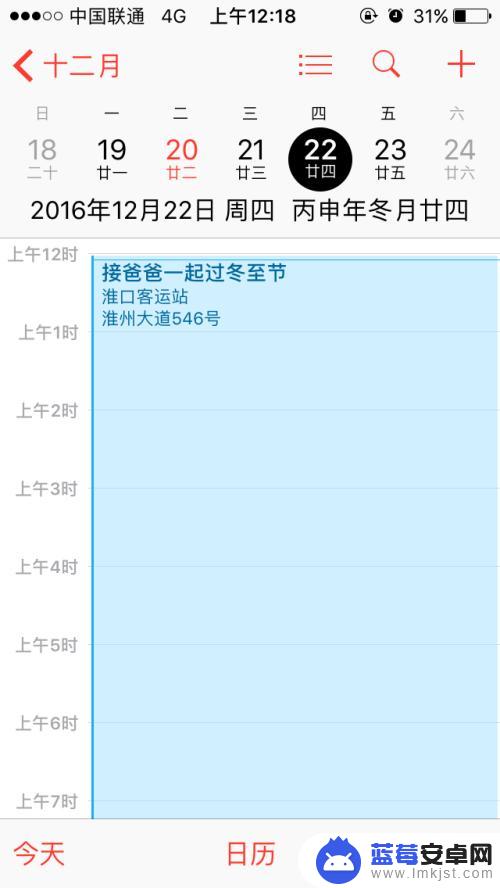
以上就是关于手机如何设置日历权限提醒的全部内容,如果有遇到相同情况的用户,可以按照小编的方法来解决。












